1、下载安装包
下载地址 https://dev.mysql.com/downloads/。下载如下图中所示的社区版
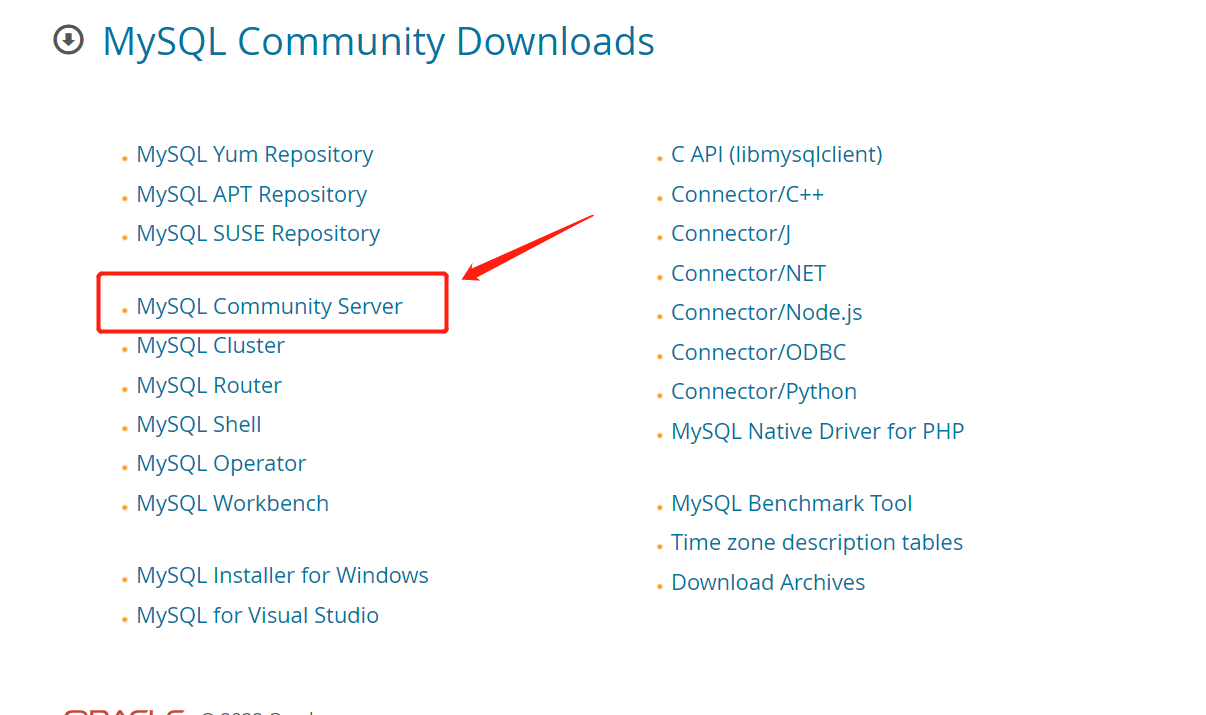
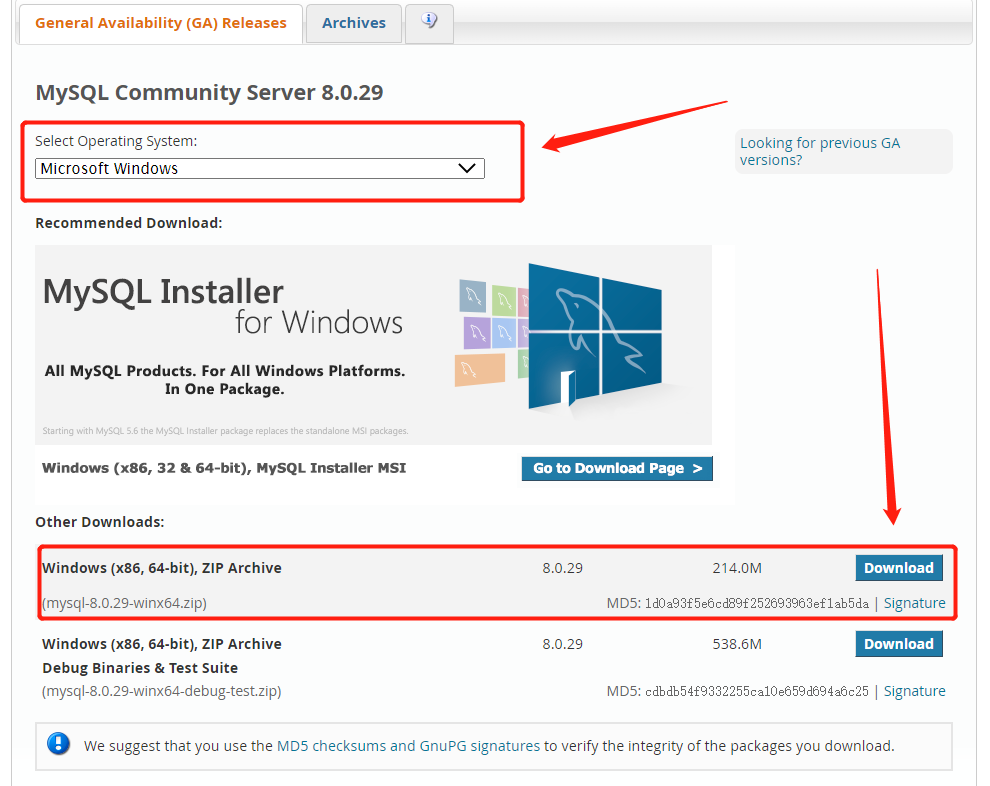
2、解压压缩包(路径不要有中文)
3、在根目录mysql-8.0.29-winx64文件夹下添加my.ini文件

4、my.ini文件内容如下:
[mysqld] # 设置3306端口 port=3306 # 设置mysql的安装目录【特别注意:这里换成自己的安装路径】 basedir=D:\Program Files\mysql-8.0.26-winx64 # 设置mysql数据库的数据的存放目录【特别注意:这里换成自己的安装路径】 datadir=D:\Program Files\mysql-8.0.26-winx64\data # 允许最大连接数 max_connections=200 # 允许连接失败的次数。 max_connect_errors=10 # 服务端使用的字符集默认为utf8mb4 character-set-server=utf8mb4 # 创建新表时将使用的默认存储引擎 default-storage-engine=INNODB # 默认使用“mysql_native_password”插件认证 #mysql_native_password default_authentication_plugin=mysql_native_password [mysql] # 设置mysql客户端默认字符集 default-character-set=utf8mb4 [client] # 设置mysql客户端连接服务端时默认使用的端口 port=3306 default-character-set=utf8mb4
5、在根目录mysql-8.0.29-winx64文件夹下新建data文件夹,用于保存数据库数据
6、编辑环境变量
在系统变量中找到Path变量点击编辑
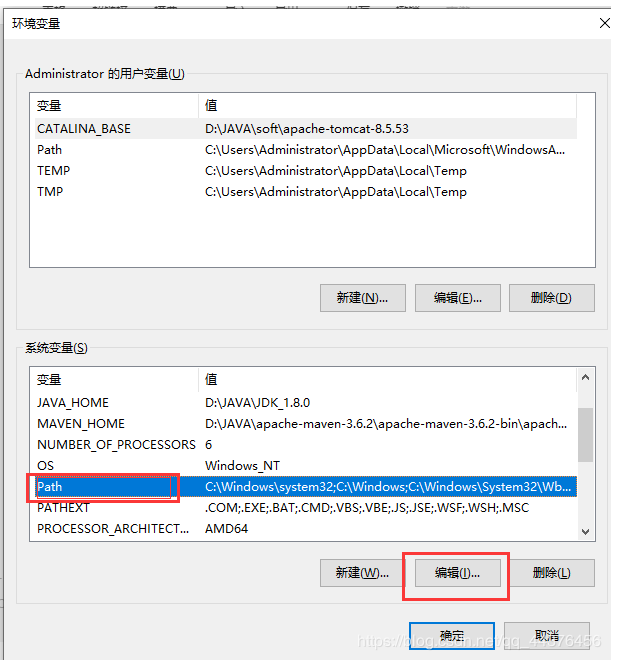
点击新建,把安装自己的mysql的bin路径放上去

7、初始化、启动mysql
(1)以管理员身份运行cmd命令
(2)找到安装目录bin文件夹
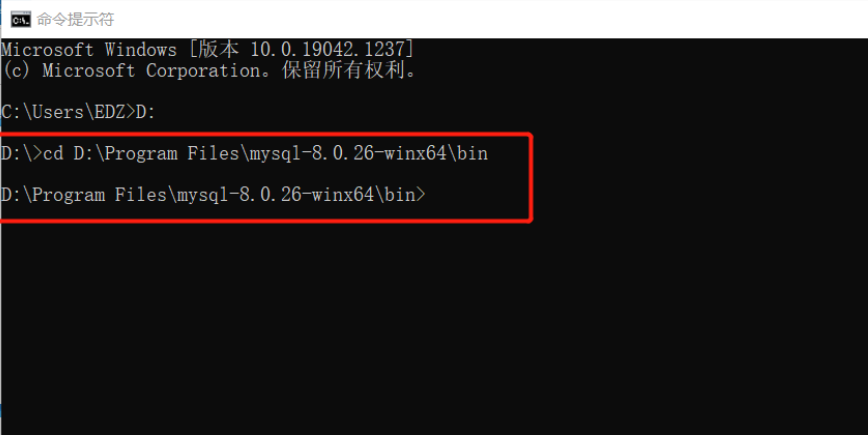
(3)运行命令 mysqld --initialize --console
执行过后找到A temporary password is generated for root@localhost: 这句,localhost后面就是自己的初始化密码。
(4)安装
运行命令:mysqld --install
成功:出现Service successfully install代表你已经安装成功。
(5)启动mysql
运行命令:net start mysql
(6)登录数据库
运行命令: mysql -u root -p
进行登录数据库,这时提示需要密码,然后就是用你上面的初始密码登录
(7)修改密码语句:
ALTER USER root@localhost IDENTIFIED BY '123456';
8、运行命令:show databases; 进行测试
《全文完》